مكبرات صوت اليكسا التي تعمل بالطاقة من شركة أمازون رائعة للعديد من الأشياء التي تتعدى تشغيل الموسيقى أو تغيير لون المصابيح الذكية الخاصة بك. تستطيع اليكسا تشغيل الكتب الصوتية أو قراءة كتب كيندل الخاصة بك ، إذا لم يكن لديك نسخة مسموعة. يمكن أن تعطيك التوقعات وأحدث أخبار التكنولوجيا (مع CNET!) أو تخبرك إذا كنت تتوقع حركة المرور في طريقك للعمل. ويمكن ، بالطبع ، أن أخبرك ببعض النكات.
ومع ذلك ، فإن إحدى الميزات الأكثر فائدة في مرجع Alexa هي Flash Briefing ، وهو تحديث إخباري قابل للتخصيص يمكن لـ Alexa قراءته أو اللعب معك. يمكنك الاختيار من قائمة متنامية من مصادر الأخبار وإعادة ترتيب طلباتها لتناسب احتياجاتك.
تخصيص موجز فلاش الخاص بك
تأتي ميزة Brief Briefing مع بعض القنوات التي يتم تمكينها افتراضيًا ، مثل NPR أو BBC أو Associated Press. قائلا "أليكسا ، ماذا يوجد في الأخبار؟" أو "أليكسا" ، "تشغيل إحاطة الفلاش" الخاصة بي ليست سوى اثنتين من الطرق العديدة التي يمكنك من خلالها استدعاء موجزة فلاش.
ولكن قبل القيام بذلك ، ستحتاج على الأرجح إلى إضافة بعض الخلاصات وإزالتها من الخليط.
مضيفا مصادر جديدة

"،" modalTemplate ":" {{content}} "،" setContentOnInit ": false} '>
تعد الخلاصات التي تم تحميلها مسبقًا في Flash Briefing مجرد غيض من فيض. قامت العديد من المنشورات الرئيسية (مثلنا) والمنافذ الإخبارية المحلية بإضافة قنوات خاصة بها إلى عروض Alex Brief Briefing. وتتزايد قائمة الخلاصات فقط.
هناك طريقتان لإضافة موجز ويب جديد لـ Flash Briefing. أولاً ، انتقل إلى alexa.amazon.com في متصفح الويب أو افتح تطبيق Amazon Alexa على Android أو iOS. ثم:
- انتقل إلى الإعدادات> Flash Briefing .
- انقر فوق الحصول على مزيد من محتوى Flash Briefing .
- قم بالتمرير أو البحث عن موجز ويب ترغب في إضافته. يمكنك أيضًا الترتيب حسب درجة الصلة أو متوسط التقييم أو تاريخ الإضافة.
- انقر فوق الارتباط للخلاصة وانقر فوق Enable Skill لإضافته إلى Flash Briefing.
أو...
- اذهب إلى المهارات .
- انقر فوق الزر " الفئات" الموجود إلى يمين شريط البحث وحدد " أخبار" . بدلاً من ذلك ، يمكنك البحث عن "brief briefing" في شريط البحث. (ليست كل المهارات الإخبارية هي موجزات Flash Briefing ، ولكن الكثير منها. ابحث فقط عن "Alexa ، ما هو ملخصي عن Flash"؟) ، والذي سيتم سرده أسفل اسم المهارة.)
- انقر على اسم المهارة وحدد Enable Skill لتنشيطه.
إضافة توقعات الطقس
إذا سألت ، سوف توفر أليكسا الطقس الحالي وتوقعات. فقط قل "أليكسا ، ما هو الطقس؟"
ومع ذلك ، يمكنك إضافة هذه المعلومات إلى Flash Briefing الخاص بك ، للحصول على تحديث الطقس جنبا إلى جنب مع الأخبار. ما عليك سوى الانتقال إلى قسم المهارات في صفحة إعدادات Alexa أو في تطبيق Amazon Alexa والبحث عن "الطقس". حدده لفتح صفحة المهارات وانقر فوق تمكين لإضافته إلى "ملخص فلاش" الخاص بك.
تسحب هذه المهارة بيانات الموقع من تكوين السماعة ، لذلك إذا لم يكن لديك عنوان معين ضمن الإعدادات> [ اسم جهازك ]> موقع الجهاز ، فلن تكون معلومات الطقس دقيقة.
إزالة الخلاصات غير المرغوب فيها

"،" modalTemplate ":" {{content}} "،" setContentOnInit ": false} '>
إذا أضفت خلاصة لم تعد ترغب في وجودها في Your Brief Briefing ، فيمكنك إيقاف تشغيلها مؤقتًا أو إزالتها من حسابك بالكامل. للتبديل بين الخلاصة ببساطة:
- انقر فوق " الإعدادات" في جزء التنقل إلى اليسار.
- حدد موجز فلاش .
- انقر على مفتاح التبديل على يسار كل خلاصة تريد تعطيلها.
سيتم نقل المحتوى المعطل إلى أسفل صفحة إعدادات Flash Briefing تحت القسم Off . لإعادة تمكين أي محتوى غير نشط ، ما عليك سوى النقر على مفتاح التبديل.
تحتوي بعض القنوات على خلاصات متعددة ، وفي هذه الحالة ستحتاج أولاً إلى النقر على السهم المتجه لأسفل لتوسيع كل الخلاصات وتمكين كل خلاصة تريد إضافتها إلى "ملخص الأحداث".
ستظل هذه الخلاصات المعطلة مضافة إلى حسابك. يمكنك تركها في قسم " إيقاف" ، ولكن إذا كنت ترغب في إزالتها بالكامل من صفحة إعدادات موجزة فلاش ، فيجب النقر فوق الحصول على المزيد من محتوى ملخص فلاش ، والبحث عن اسم الخلاصة ، وتحديده لفتح صفحة المهارات والنقر تعطيل المهارة .
إعادة ترتيب الخلاصات

"،" modalTemplate ":" {{content}} "،" setContentOnInit ": false} '>
يتم تشغيل الخلاصات في Flash Briefing بنفس الترتيب الذي تظهر به في صفحة إعدادات Flash Briefing ، من أعلى إلى أسفل. ستنتقل المواجز الجديدة المضافة إلى أعلى القائمة ، والتي قد لا تكون المكان الذي تريد تشغيل الخلاصة به في قائمة الانتظار.
لتغيير ترتيب تشغيلها ، في تطبيق Amazon Alexa أو alexa.amazon.com ، انتقل إلى الإعدادات> Flash Briefing وانقر على Edit Order في أعلى الزاوية اليمنى.
انقر فوق زر همبرغر إلى يمين الخلاصة ، واسحبه إلى الموضع الذي تريده أن يلعبه في "ملخص فلاش" وقم بإسقاطه. عندما تنتهي من إعادة ترتيب الخلاصات ، انقر فوق تم في الزاوية اليمنى العليا.







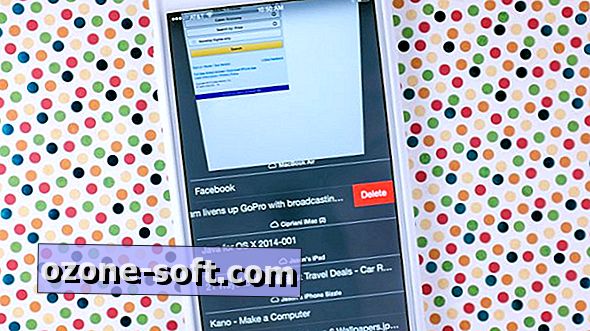





ترك تعليقك